Layout en menu
Navigatie door de applicatie vindt plaats door middel van knoppen in het menu. Na inloggen is de layout telkens hetzelfde: er is een taakbalk bovenin met knoppen. Op grote schermen zijn er knoppen beschikbaar aan de bovenzijde van de taakbalk. Deze knoppen verdwijnen voor een groot deel als de applicatie op een telefoon wordt bekeken. Aan de linkerkant van het logo staat een hamburger icoon. Als je hierop klikt dan verschijnen de menu knoppen in het zijmenu.
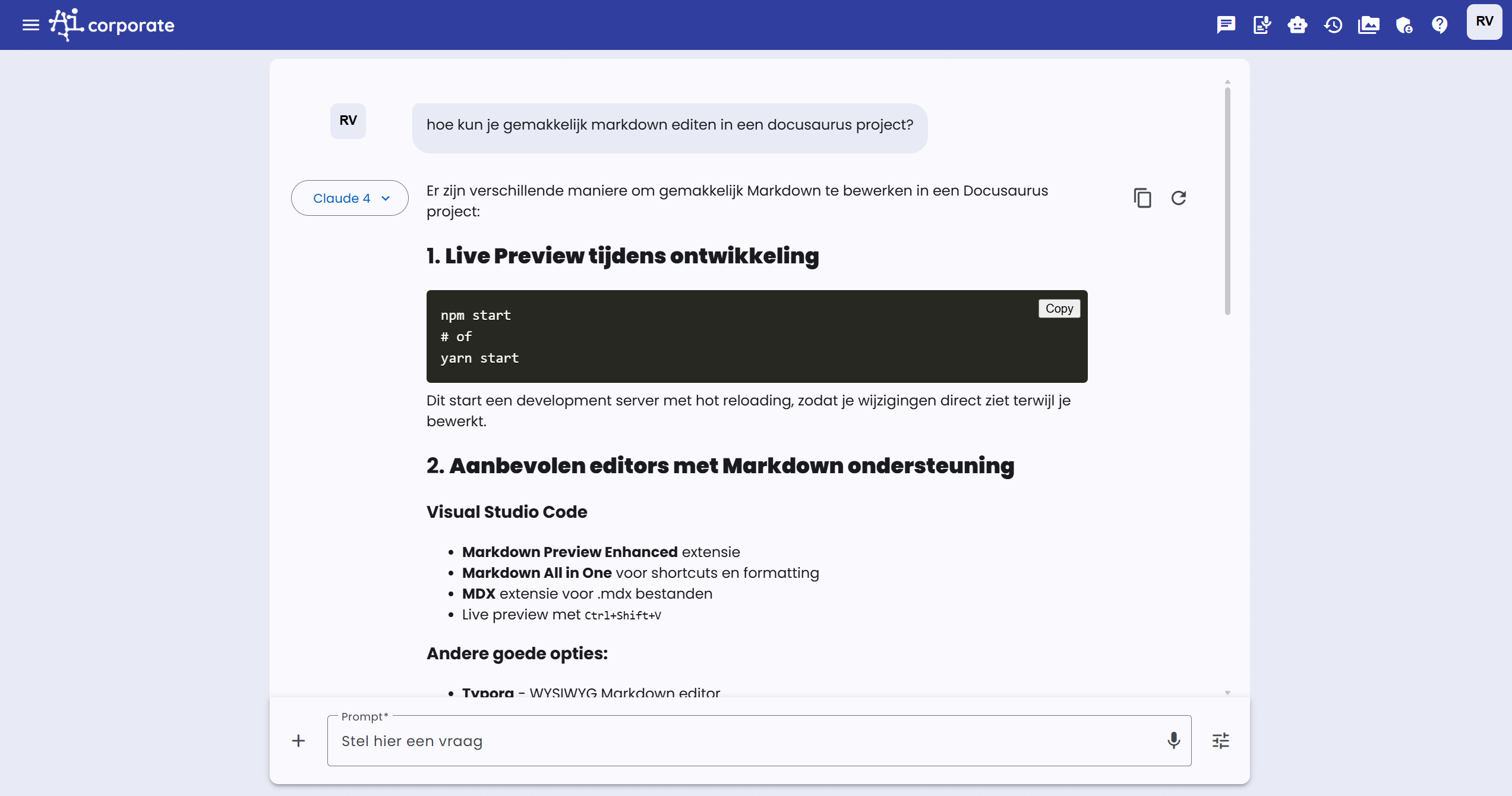
Er worden 4 verschillende menu's aangeboden op de menubalk boven en in het zijmenu aan de linkerkant:
- Hoofdmenu
- Support menu
- Account menu
- Instellingen menu
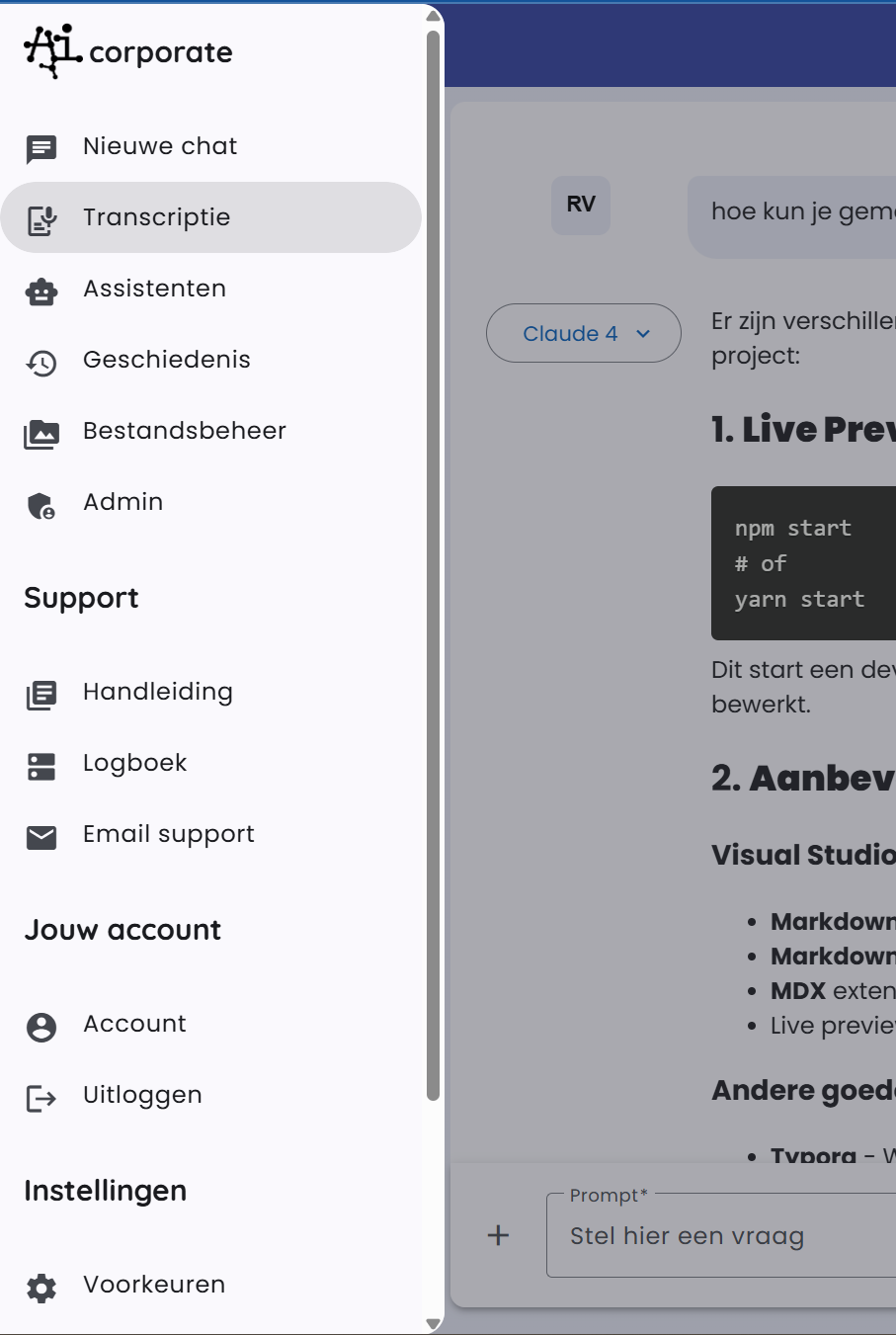
Hoofdmenu
In het hoofdmenu worden de volgende opties aangeboden:
- Nieuwe chat: hiermee keert u terug naar het beginscherm met een blanco chat.
- Assistenten: bekijk beschikbare assistenten. Medewerkers met de juiste rechten kunnen ook assistenten maken en delen.
- Geschiedenis: bekijk de geschiedenis van uw chats.
- Bestandsbeheer: bekijk alle geüploade documenten en gegenereerde beelden.
Afhankelijk van uw account en de configuratie van uw bedrijfsomgeving, kan hieraan worden toegevoegd:
- Admin: voor beheerders van de bedrijfsomgeving, met toegang tot beheerfuncties.
Het hoofdmenu heeft afzonderlijke knoppen in de taakbalk voor snelle toegang.
Support menu
Het support menu bestaat uit:
- Handleiding: opent deze documentatieomgeving, waar u alle informatie over AI-Corporate kunt vinden.
- Logboek: toont een logboek van recente chatactiviteit binnen uw account of omgeving (afhankelijk van uw rechten).
- E-mail support: hiermee opent u uw mailprogramma en wordt automatisch het e-mailadres ingevuld van onze helpdesk.
Het support menu is een uitklapmenu op de taakbalk. Dit menu kunt u uitklappen door op het knopje met vraagteken te klikken.
Account menu
Het account menu bestaat uit:
- Jouw account: hier kunt u gegevens over uw account vinden. Afhankelijk van uw organisatie-instellingen, kunt u hier mogelijk ook schakelen tussen verschillende afdelingen of projectomgevingen.
- Uitloggen: uitloggen als u klaar bent met werken.
Instellingen menu
Het instellingen menu bestaat voornamelijk uit de pagina Voorkeuren. Hier kunt u persoonlijke instellingen aanpassen. Afhankelijk van de configuratie van uw bedrijfsomgeving kunnen hier extra opties beschikbaar zijn, zoals het selecteren van specifieke projectgroepen of teams om te volgen.
Het account menu en instellingen menu zijn beide beschikbaar in de taakbalk aan de rechterkant onder de initialen van de ingelogde gebruiker. Dit is een uitklapmenu. Het account menu en instellingen menu zijn beide beschikbaar in de taakbalk aan de rechterkant onder de initialen van de ingelogde gebruiker. Dit is een uitklapmenu. Het account menu en instellingen menu zijn beide beschikbaar in de taakbalk aan de rechterkant onder de initialen van de ingelogde gebruiker. Dit is een uitklapmenu. Het account menu en instellingen menu zijn beide beschikbaar in de taakbalk aan de rechterkant onder de initialen van de ingelogde gebruiker. Dit is een uitklapmenu.